අන්තර්ගත වගුව
VLOOKUP ශ්රිතය සාමාන්යයෙන් වගුවක වම්පස ඇති තීරුවේ අගයක් සෙවීමට භාවිතා කරන අතර ශ්රිතය විසින් නියමිත තීරුවෙන් එම පේළියේම අගයක් ලබාදේ. පතන ලැයිස්තුවක් භාවිතයෙන්, VLOOKUP ශ්රිතය භාවිතා කිරීමට වඩාත් ඵලදායී වේ. මෙම ලිපියෙන්, ඔබ පතන ලැයිස්තුවක් සාදන ආකාරය සහ ලැයිස්තුවෙන් අගයන් ලබා දීමෙන් පසුව VLOOKUP ශ්රිතය භාවිතා කරන ආකාරය ඔබට ඉගෙන ගත හැක.
1>ප්රායෝගික වැඩපොත බාගන්න
අපි මෙම ලිපිය සකස් කිරීමට භාවිතා කළ Excel වැඩපොත ඔබට බාගත හැක.
Drop-Down List.xlsx සමඟ VLOOKUP
Drop Down List එකක් සාදා VLOOKUP භාවිතා කරන්නේ කෙසේද
පියවර 1: දත්ත වගුවක් නිර්මාණය කිරීම
පතන ලැයිස්තු සමඟ VLOOKUP ශ්රිතය භාවිතා කිරීමට, පළමුව, අපට දත්ත කට්ටලයක් අවශ්ය වේ. පහත පින්තූරයේ, සමහර විකුණුම්කරුවන්ගේ විකුණුම් ප්රමාණය මාස මත පදනම්ව වාර්තා කර ඇති අහඹු දත්ත කට්ටලයක් ඇත.
පහළ තවත් වගුවක් ඇත, එහිදී විකුණුම්කරු සහ මාස නම් පහත වැටීමෙන් තෝරා ගත යුතුය. -පහළ ලැයිස්තු. එබැවින්, C15 සහ C16 සෛල තුළ, විකුණුම්කරුවන් සහ මාස සඳහා පහත වැටීමේ නිර්ණායක අපට පැවරිය යුතුය.
සහ ප්රතිදානයේ C17 , අපි නිශ්චිත විකුණුම්කරුවෙකු සඳහා නිශ්චිත මාසයක විකුණුම් ගණන උපුටා ගැනීමට VLOOKUP ශ්රිතය ඇතුළත් කරන්නෙමු.
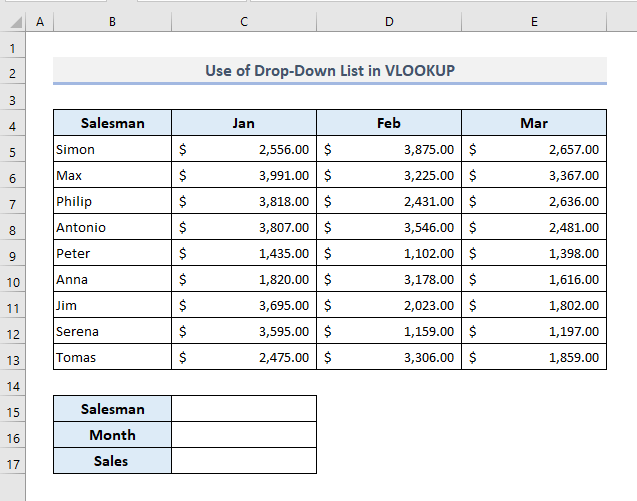
කියවන්න. තවත්: Excel හි බහු නිර්ණායක සමඟ VLOOKUP භාවිතා කරන්න (6 ක්රම +විකල්ප)
පියවර 2: නමක් සහිත සෛල පරාසය නිර්වචනය කිරීම
දැන් අපි විකුණුම්කරුවන්ගේ නම් අඩංගු සෛල පරාසය නිර්වචනය කරමු. මෙය සිදු කිරීම සඳහා, අපි පහත සඳහන් පරිදි සරල පියවර දෙකක් අනුගමනය කළ යුතුය:
➤ පළමුව සෛල පරාසය B5:B13 තෝරන්න.
➤ හි නම පෙට්ටිය , ඉහළ වම් කෙළවරේ පිහිටා ඇත, තෝරාගත් සෛල පරාසයට නමක් දෙන්න. අපගේ උදාහරණයේ, අපි නම සහිත සෛල පරාසය නිර්වචනය කර ඇත: 'Salesman' .
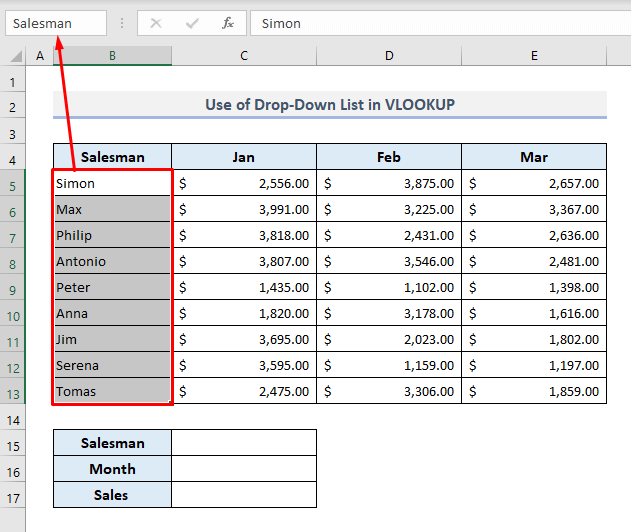
වැඩිදුර කියවන්න: 1>VLOOKUP Excel හි තනි කොටුවකින් අර්ධ පෙළ
පියවර 3: පතන ලැයිස්තු සැකසීම
කොටු පරාසය නිර්වචනය කිරීමෙන් පසු (C5:C13) නමක් සමඟින්, අපි විකුණුම්කරු සහ මාස නම් සඳහා පතන ලැයිස්තු සකස් කළ යුතුය.
➤ Cell C15 තෝරන්න.
➤ Data tab යටතේ ඇති Data Tools drop-down එකෙන් Data Validation විධානය තෝරන්න.
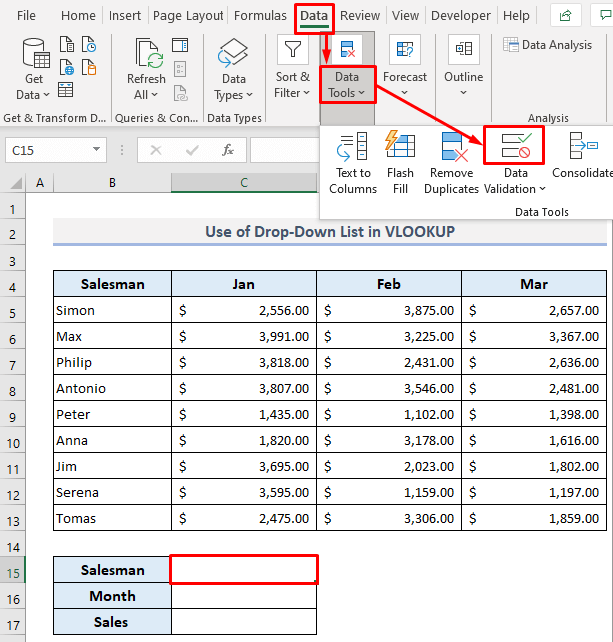
ඔබට දත්ත වලංගුකරණය නමින් සංවාද කොටුවක් හමුවනු ඇත.
➤ Allow කොටුව තුළ, List විකල්පය තෝරන්න.
➤ මූලාශ්රය කොටුව තුළ, ටයිප් කරන්න:
=Salesman
නැතහොත්, සෛල පරාසය තෝරන්න B5: B13 .
➤ OK ඔබන්න එවිට ඔබ විකුණුම්කරුවන් සඳහා පළමු පතන ලැයිස්තුව සාදා ඇත.

➤ Cell C16 තෝරන්න සහ Data Validation සංවාද කොටුව නැවත විවෘත කරන්න.
➤ අයි n Allow කොටුව, තෝරන්න ලැයිස්තුව විකල්පය.
➤ මූලාශ්ර කොටුව තුළ, මාස නම් අඩංගු සෛල (C4:E4) පරාසය තෝරන්න.
➤ OK ඔබන්න.
පවරන ලද අගයන් පෙන්වීමට පතන දෙකම දැන් සූදානම්.
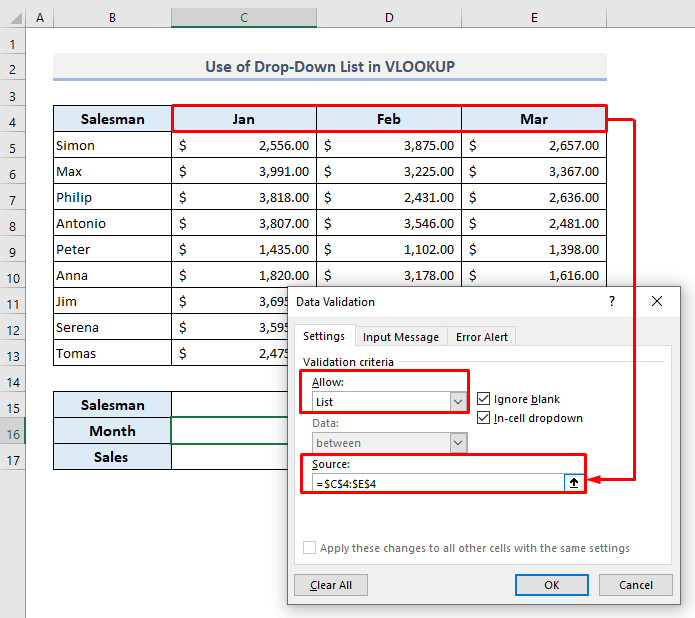
සමාන කියවීම්
- VLOOKUP ක්රියා නොකරයි (හේතු 8 සහ විසඳුම්)
- ගැලපීම පවතින විට VLOOKUP නැවත #N/A එන්නේ ඇයි ? (5 හේතු සහ විසඳුම්) විසඳුම් තීරුවේ අගය (විකල්ප සමඟ)
- Excel හි බහු කොන්දේසි සහිතව VLOOKUP කරන්නේ කෙසේද (ක්රම 2)
පියවර 4: භාවිතා කිරීම පතන අයිතම සමඟ VLOOKUP
දැන් C15 හි පතන ලැයිස්තුවෙන් විකුණුම්කරුවෙකුගේ නම තෝරන්න.
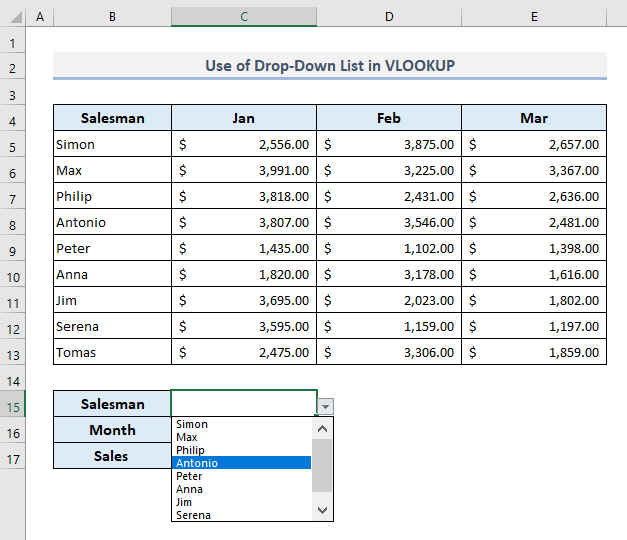
C16 හි පතනයෙන් මාසයේ නම තෝරන්න.
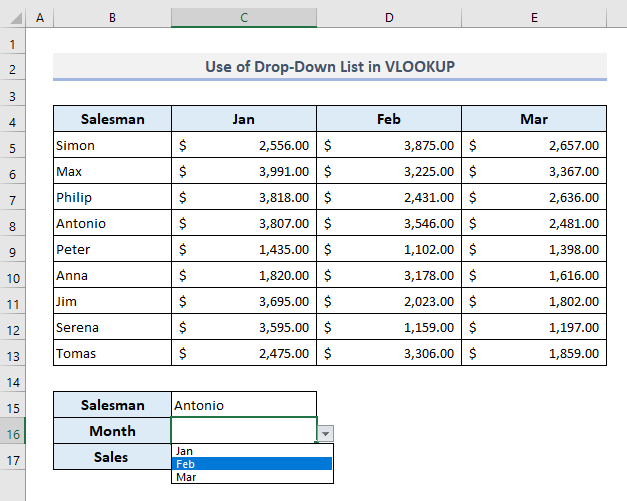
අවසානයේ, Cell C17 ප්රතිදානයේ, ටයිප් කරන්න පහත සූත්රය:
=VLOOKUP(C15,B5:E13,MATCH(C16,B4:E4,0),FALSE) Enter ඔබන්න, එවිට ඔබට ඇන්ටෝනියෝ හි විකුණුම් අගය මාසය සඳහා සොයාගත හැකිය පෙබරවාරි එකවර.
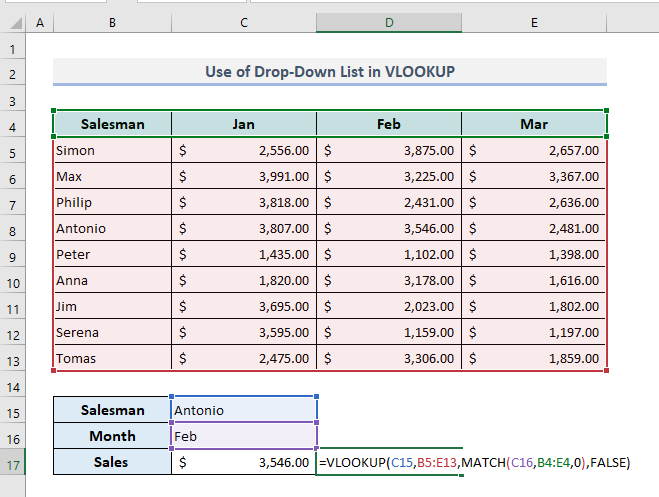
මෙම සූත්රයේ MATCH ශ්රිතය තෝරන ලද මාසයේ තීරු අංකය අර්ථ දැක්වීමට භාවිතා කර ඇත.<3
පතන ලැයිස්තුවෙන්, ඔබට දැන් C15 සහ C16 හි ඇති ඕනෑම විකුණුම්කරුවෙකු හෝ මාසයක නමක් වෙනස් කළ හැක, එය C17 <හි කාවැද්දූ සූත්රයට පවරනු ලැබේ. 2>එමගින් ඔබට විකුණුම් වටිනාකම සොයා ගත හැක ඕනෑම මාසයක ඕනෑම විකුණුම්කරුවෙකු සමඟසරල ක්ලික් කිරීම් දෙකක් පමණි.
වැඩිදුර කියවන්න: Index MATCH vs VLOOKUP Function (උදාහරණ 9)
අවසාන වචන
ඉහත සඳහන් කර ඇති පියවර පතන ලැයිස්තු සෑදීමට සහ පසුව VLOOKUP ක්රියාකාරීත්වය භාවිතා කිරීම අවශ්ය විටෙක ඒවා ඔබගේ Excel පැතුරුම්පත්වල යෙදීමට දැන් ඔබට උපකාරී වනු ඇතැයි මම බලාපොරොත්තු වෙමි. ඔබට කිසියම් ප්රශ්නයක් හෝ ප්රතිපෝෂණ ඇත්නම්, කරුණාකර අදහස් දැක්වීමේ කොටසෙහි මට දන්වන්න. නැතහොත් ඔබට මෙම වෙබ් අඩවියේ Excel කාර්යයන් සම්බන්ධ අපගේ අනෙකුත් ලිපි පරීක්ෂා කළ හැක.

